开启夸克网盘自动同步可防止学习资料丢失,首先在“我的”中进入“夸克网盘”设置,启用“自动备份”并选择“扫描文件”和“文档”类型;对于未自动同步的文件,手动上传至“学习资料”文件夹;为节省流量,可在设置中开启“仅Wi-Fi下备份”并选择充电时自动上传,确保资料安全及时同步。
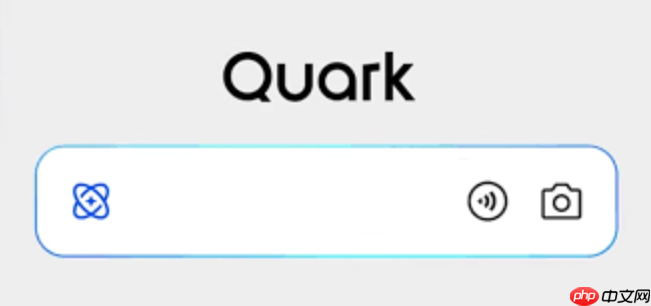
如果您希望在更换设备或重装应用后仍能快速找回学习资料,但发现文件丢失无法恢复,则可能是由于未开启云端自动备份功能。以下是解决此问题的步骤:
本文运行环境:小米14,Android 14
通过开启夸克网盘的自动同步功能,可将本地学习资料实时上传至云端,确保文件安全。此方法适用于扫描件、笔记文档等文件类型。
1、打开夸克APP,点击底部导航栏的“我的”进入个人中心。
2、在服务列表中找到并点击“夸克网盘”图标。
3、进入网盘主界面后,点击右上角的齿轮设置图标,进入设置菜单。
4、选择“自动备份”或“文档自动同步”选项。
5、开启开关,并勾选“扫描文件”和“文档”作为同步内容类型。
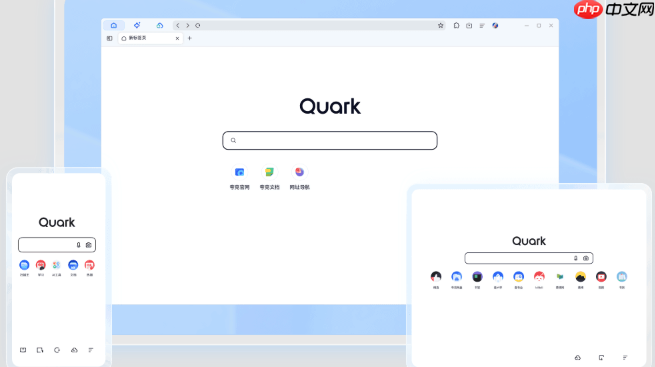
对于未被自动同步识别的文件,可通过手动上传方式将其保存至云端特定目录,便于分类管理。
1、在夸克网盘主界面,点击底部“上传”按钮。
2、选择“文件”或“相册”来源。
3、浏览手机存储,找到存放学习资料的文件夹,如“Downloads”或“Notes”。
4、勾选需要备份的PDF、Word或PPT文件,点击确认上传。
5、上传完成后,长按文件选择“移动”,将其归类至“学习资料”或自建的专属文件夹中。
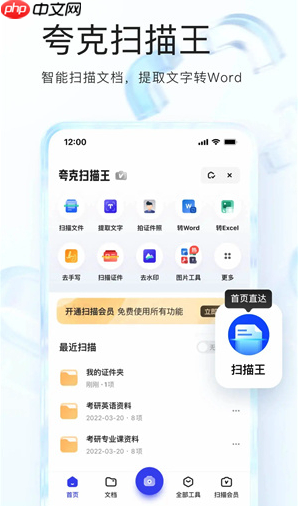
为避免消耗移动数据流量,可配置仅在连接Wi-Fi时自动上传学习资料,同时设定备份频率以保障及时性。
1、进入夸克网盘的“自动备份”设置页面。
2、开启“仅在Wi-Fi下备份”选项。
3、选择“充电时自动备份”以减少对设备续航的影响。
4、若支持,设置“每天一次”或“每次添加新文件时”作为触发条件。
5、返回桌面,将学习资料保存至已设定的监控文件夹内,系统将在满足条件时自动执行上传。

新用户注册第一天领取1T容量:新用户,用手机在你的手机软件商店下载夸克app,然后保存我分享的任意一个文件,即可领取1T容量;




Copyright 2014-2025 https://www.php.cn/ All Rights Reserved | php.cn | 湘ICP备2023035733号